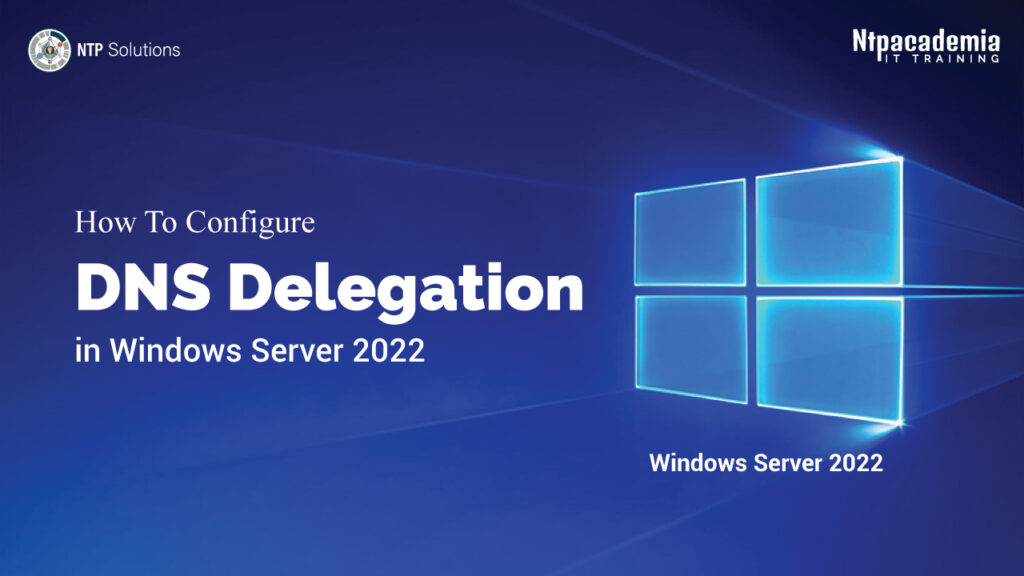আসসালামু আলাইকুম, সবাইকে স্বাগত জানাচ্ছি NTP Solutions দ্বারা আয়োজিত আজকের এই টিউটোরিয়ালে। আমাদের আজকের আলোচ্য বিষয়টি হলো: “How To Configure DNS Delegation in Windows Server 2022” অর্থাৎ, উইন্ডোজ সার্ভার ২০২২ এ DNS Delegation কনফিগার করা। আশা করছি, সবাই ভালো আছেন, এবং আমাদের গত টিউটোরিয়ালগুলো দেখে, অলরেডী আপনারা উইন্ডোজ সার্ভারটি ইনস্টল এবং কনফিগার করার সাথে সাথে Active Directory Domain Service-টি ও অ্যাড করে নিয়েছেন, এবং DNS সার্ভারটি ইনস্টল করে নিয়েছেন। আজকের টিউটোরিয়ালটি শুরু করার আগে, চলুন তাহলে আমরা কিছু বিষয় জেনে নিই-
DNS Delegation কি?
আমরা সবাই জানি, “Delegate” শব্দটির অর্থ হলো: কোনো ব্যক্তি বা সত্ত্বাকে এক বা একাধিক কাজের জন্য দায়িত্ব হস্তান্তর করে দেয়া। এই একই শব্দটি DNS এর ক্ষেত্রেও ব্যবহৃত হয়ে থাকে, যাকে আমরা DNS Zone Delegation বা DNS Delegation ও বলে থাকি। এটি এমন এক প্রক্রিয়া, যার মাধ্যমে একটি Parent DNS Zone একটি DNS Subzone বা Child Zone এর authority-এর দায়িত্ব অন্য এক DNS সার্ভারের ভিন্ন সেটে অর্পণের জন্য, DNS resolvers কে নির্দেশিত করে, অর্থাৎ এটি এমন এক প্রক্রিয়া যা নির্দিষ্ট ডোমেইন বা সাবডোমেইনের জন্য কোনো দায়িত্ব নির্ধারণ করে এবং এক সেট Name সার্ভারকে তাদের name সার্ভার হিসেবে ব্যবহার করার অনুমতি দেয়। এবং এই অধিকার দ্বারা নির্ধারিত name server অর্পিত ডোমেইন বা সাব ডোমেইনের জন্য DNS রেকর্ড এবং সমাধান নিয়ন্ত্রণ করতে পারে।
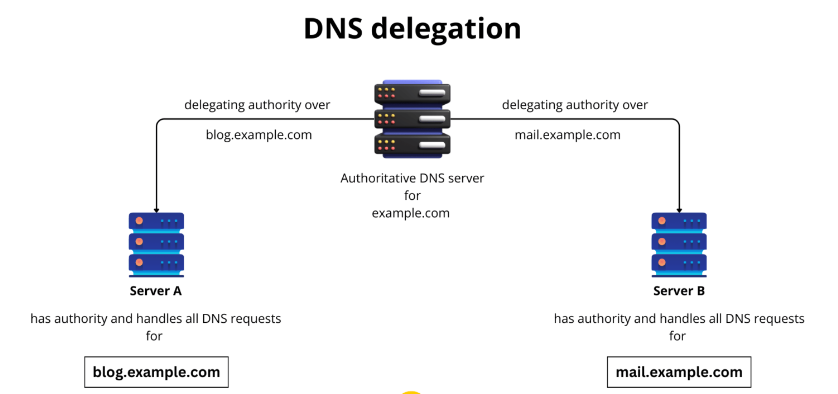
DNS Delegation এর সুবিধা কি?
DNS Delegation ব্যবহার করে DNS অ্যাডমিনিস্ট্রেটর এবং সামগ্রিকভাবে প্রতিষ্ঠানকে অনেক সুবিধা প্রদান করতে পারে:
✓উন্নত কর্মক্ষমতা: DNS নেইমস্পেসের একটি অংশ ডিএনএস সার্ভারের একটি ভিন্ন সেটে অর্পণ করে, প্রাথমিক DNS সার্ভারে লোড কমিয়ে কর্মক্ষমতা উন্নত করা যায়।
✓Security প্রদান করা: Delegated সার্ভার, root সার্ভারের তুলনায় বেশি নিরাপদ প্রটোকল প্রদান করে, যেমন: DNSSec.
✓ডিএনএস ব্যবস্থাপনা সহজকরণ: DNS Delegation বিভিন্ন দল বা অবস্থানকে তাদের নিজস্ব ডিএনএস কনফিগারেশন পরিচালনা করার অনুমতি দিয়ে ডিএনএস পরিচালনাকে সহজ করতে পারে।
✓থার্ড-পার্টি সার্ভিসগুলোর সাথে integration: DNS Delegation, থার্ড-পার্টির সার্ভিসগুলোর সাথে একীভূত করার অনুমতি দেয়, যেমন: Content Delivery Network (CDNs), cloud-based email services, or tracking services ইত্যাদি।
সুতরাং, আমরা সংক্ষেপে বলতে পারি, DNS Delegation, scalability, flexibility, redundancy এবং fault tolerance ইত্যাদি সুবিধা প্রদান করে থাকে।
চলুন তাহলে দেখে নিই, DNS Delegation কিভাবে কনফিগার করতে হয়-
✓প্রথমে Server1 অর্থাৎ ডোমেইন কন্ট্রোলারটি open করে, সার্ভার ম্যানেজার open করে নিবো।
✓Tools অপশন থেকে Active Directory Users and Computers টি select করে নিবো।
✓Users অপশনটিকে মাউস এর Right ক্লিক করে New অপশন থেকে User অপশন select করে নিবো
✓’New Object-User’ নামে একটি ট্যাব pop up হবে, আমরা প্রয়োজন অনুসারে ইউজার নাম ব্যবহার করে, ইউজার তৈরি করে নিতে পারি। আমরা এখানে,
First Name: DNSuser
User logon name: DNSuser টাইপ করে, Next দিয়ে নিবো।
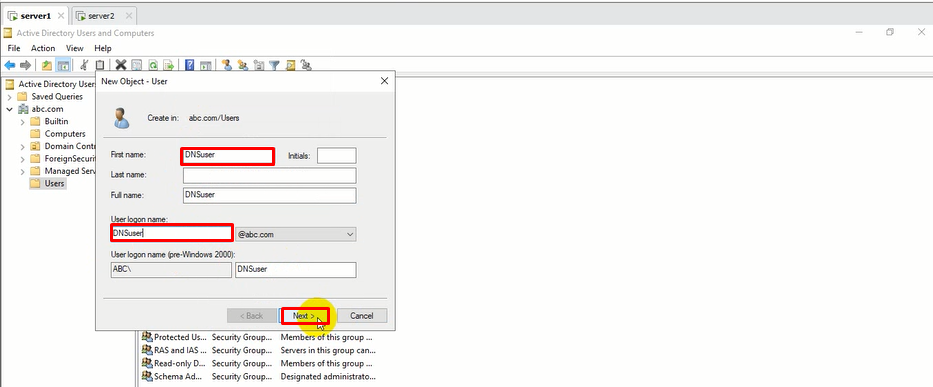
✓এরপর, ইউজার অ্যাকাউন্টটির নিরাপত্তার জন্য নতুন তৈরীকৃত ইউজারটির জন্য একটি ভালোমানের পাসওয়ার্ড টাইপ করে নিবো। এবং Next দিয়ে নিবো।
✓’Finish’ দিয়ে নিবো।
✓আমাদের তৈরিকৃত ইউজারটি আমরা Users অপশনে এখন দেখতে পাবো।
✓DNSuser অপশনটিতে মাউসের right ক্লিক করে Properties অপশন select করে নিবো।
✓DNSuserProperties ট্যাবটি open হলে Member Of অপশনটি ক্লিক করে নিবো এবং Add অপশনটি ক্লিক করে নিবো।
✓Select Group ট্যাবটি pop up হলে, DNSAdmins টাইপ করে, OK ক্লিক করে নিবো।
✓Apply এবং OK ক্লিক করে নিবো।
✓DNSAdmins ইউজারটিতে মাউসের right ক্লিক করে Properties অপশনটি select করে নিবো।
✓DNSAdmins Properties ট্যাবটিতে Members অপশনে এসে দেখতে পাবো DNSuser অপশনটি দেখতে পাবো।
✓মাউস দিয়ে right ক্লিক করে, New option select করে Users অপশনটি select করে নিবো।
✓’New Object-User’ নামে একটি ট্যাব pop up হবে, আমরা প্রয়োজন অনুসারে ইউজার নাম ব্যবহার করে, ইউজার তৈরি করে নিতে পারি। আমরা এখানে,
First Name: DnsNTP
User logon name: DnsNTP টাইপ করে, Next দিয়ে নিবো।
✓এরপর, ইউজার অ্যাকাউন্টটির নিরাপত্তার জন্য নতুন তৈরীকৃত ইউজারটির জন্য একটি ভালোমানের পাসওয়ার্ড টাইপ করে নিবো। এবং Next দিয়ে নিবো।
✓’Finish’ দিয়ে নিবো।
✓আমাদের তৈরিকৃত ইউজারটি আমরা Users অপশনে এখন দেখতে পাবো।
✓Tools অপশন থেকে DNS অপশনটি ক্লিক করে নিবো।
✓Server22 তে মাউসের right ক্লিক করে Properties অপশনটিতে Security অপশনটি ক্লিক করে নিবো এবং DnsAdmins অপশনটি select করে Read,Write, Create all child objects, Delete all child objects permission Allow করে Add অপশনটি ক্লিক করে দিবো।
✓DnsNTP ইউজারটি অ্যাড করে Ok দিয়ে নিবো।
✓Apply ও Ok ক্লিক করে নিবো।
সুতরাং, আজকের টিউটোরিয়ালটিতে আমরা জানতে পারলাম:
✓DNS Delegation কি?
✓DNS Delegation এর সুবিধা কি?
✓DNS Delegation কনফিগার করা।
“It is better to learn late than never.So, keep learning as well as growing with NTP Academia”
Sources: